Kullanıcıların arkadaşlarını WordPress web sitenize kaydolmaya davet etmelerine izin vermek, güven ve kişisel bağlantılardan yararlanarak kitlenizi büyütmenin akıllıca bir yoludur.
Araştırmalar, yönlendirme yoluyla gelen müşteri adaylarının diğer pazarlama yöntemlerine göre %30 daha yüksek dönüşüm oranına sahip olduğunu gösteriyor. Ve pazarlamacıların %60’ı yönlendirme programlarının yüksek miktarda kaliteli müşteri adayı getirdiğini söylüyor.
Ancak bir davet sistemi kurmak her zaman kolay değildir. Kötü tasarlanmış araçlar kullanıcıları hayal kırıklığına uğratabilir ve hatta istenmeyen istenmeyen postalara neden olabilir.
İşte bu noktada doğru çözüme sahip olmak büyük fark yaratıyor ve bunu yapmanın en iyi yolunun WPForms kullanmak olduğunu ilk elden biliyoruz. Diğer popüler seçenekleri test ettikten sonra BuddyPress’in de harika bir seçenek olduğunu gördük.
Bu makalede, kullanıcıların arkadaşlarını WordPress’e kaydolmaya davet etmelerine nasıl izin vereceğinizi göstereceğiz.
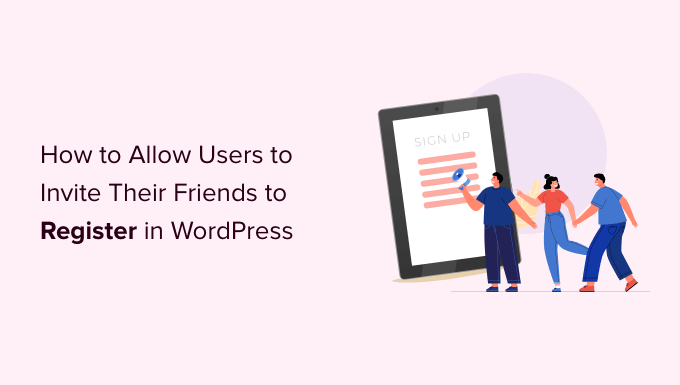
Neden Kullanıcıların Arkadaşlarını Davet Etmesine İzin Verilmeli?
Üyelik sitenize veya WordPress sosyal ağınıza yeni kullanıcılar eklemenin kolay ve uygun maliyetli bir yolunu arıyorsanız, mevcut kullanıcılarınızın arkadaşlarını davet etmelerine izin vermek en etkili stratejilerden biridir.
Bu tür ağızdan ağıza reklamcılık, sosyal kanıt kullandığı için gerçekten işe yarar, bu nedenle neredeyse tüm popüler kayıt sitelerinde çok yaygındır.
Örneğin, X (eski adıyla Twitter) kullanıcıları takipçilerini bir topluluğa katılmaya davet edebilir. Ayrıca, Facebook kullanıcıları da arkadaşlarını bir gruba katılmaya davet edebilir.
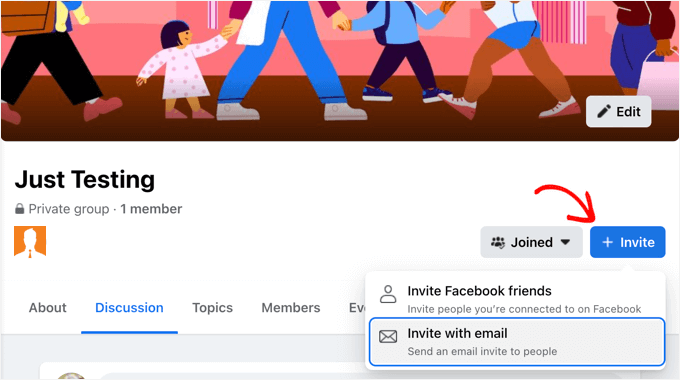
Ücretli üyelikler sunmak veya çevrimiçi bir mağazada ürün satmak gibi web sitenizden para kazanıyorsanız, bir tavsiye veya satış ortaklığı programı oluşturarak kullanıcılarınıza web sitenizi tanıtmaları için ödeme de yapabilirsiniz.
Bunu göz önünde bulundurarak, kullanıcılarınızın arkadaşlarını WordPress’e kaydolmaya davet etmelerine nasıl izin vereceğinizi göstereceğiz.
Bu makalede ele alacağımız konu budur:
Hazır mısınız? Hadi başlayalım!
Yöntem 1: Herhangi Bir WordPress Sitesine Basit Bir Davet Formu Ekleme
Kullanıcılarınızın arkadaşlarını web sitenize davet etmelerine izin vermenin en kolay yolu, kenar çubuğunuza basit bir davet formu eklemektir. Ancak bu yöntem, hangi davetlere yanıt verildiğini izlemenize izin vermeyecektir.
Ya davetiyeleri takip etmeniz gerekiyorsa?
Bir BuddyPress siteniz varsa, aşağıdaki Yöntem 2’yi izlemelisiniz. Çevrimiçi bir mağazanız veya üyelik siteniz varsa, bunun yerine bir yönlendirme veya satış ortaklığı programı oluşturmanızı öneririz.
Basit davet formu için WPForms Lite ‘ı kullanacağız çünkü ücretsiz ve kullanımı kolay.
Ancak WPForms’un premium sürümü tüm form girişlerini gönderildikten sonra WordPress kontrol panelinizde saklar. Bu sayede kaç davetiyenin kime gönderildiğini daha kolay görebilirsiniz.
WPBeginner’da WPForms kullandığımız ve sevdiğimiz bir eklentidir. İletişim formumuzu, yıllık anketimizi ve geçiş talebi formlarımızı sorunsuz bir şekilde destekliyor. Bu eklenti hakkında daha fazla bilgi edinmek isterseniz, derinlemesine WPForms incelememize göz atın.
Yapmanız gereken ilk şey Contact Forms by WPForms eklentisini yüklemektir. Daha fazla ayrıntı için WordPress eklentisi yükleme hakkındaki adım adım kılavuzumuza bakın.
Davetiye Formunun Oluşturulması
Eklenti etkinleştirildikten sonra, WPForms ” Yeni Ekle sayfasına giderek davet formunuzu oluşturabilirsiniz. Burada formunuza bir isim verebilir ve ardından ‘Boş Form Oluştur’ düğmesine tıklayabilirsiniz.
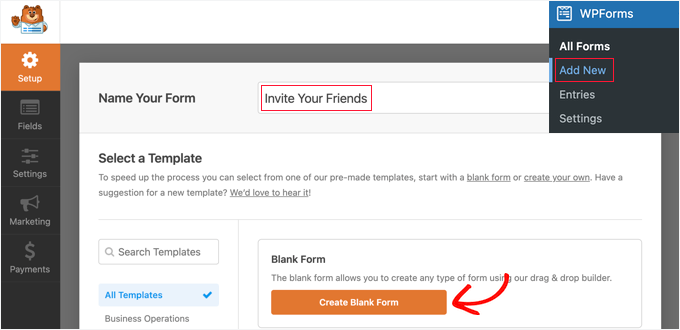
Bu, WPForms sürükle ve bırak form oluşturucusunu açacaktır. Sağ tarafta formun bir önizlemesini göreceksiniz ve bu şu anda boştur. Ayrıca solda form alanlarının bir listesini göreceksiniz.
‘E-posta’ form alanını bulmanız ve formun üzerine sürüklemeniz gerekir. Ya da sadece üzerine tıklayabilirsiniz ve boş tuvalde görünecektir.
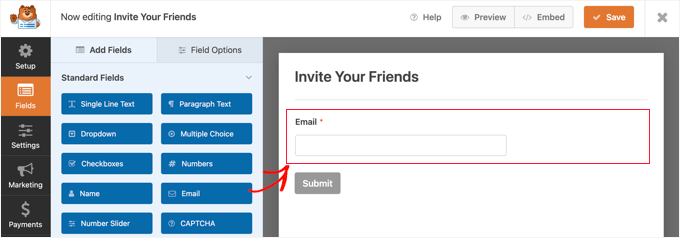
Ardından, ‘E-posta’ alanını yapılandırmanız gerekecektir.
Alana tıkladığınızda, ayarları sol tarafta görünecektir.
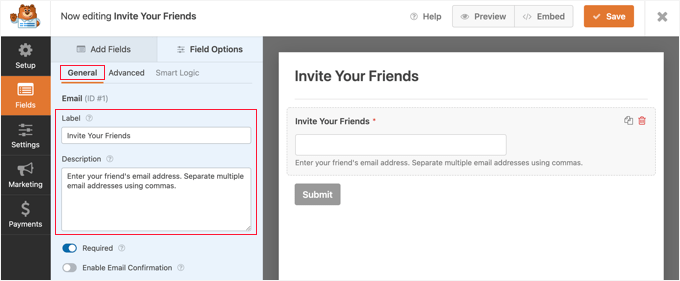
Burada, etiketi ‘Arkadaşlarınızı Davet Edin’ olarak değiştirmelisiniz. Bundan sonra, alanın altında görüntülenecek bir açıklama ekleyebilirsiniz. Bu, kullanıcılarınızın ne gireceklerini bilmelerini sağlamalıdır, örneğin, ‘Arkadaşınızın e-posta adresini girin. Birden fazla e-posta adresini virgül kullanarak ayırın.
Şimdi, alanın tüm genişliği boyunca görüntülemek için alan boyutunu özelleştirmek isteyebilirsiniz. Bunun için ‘Gelişmiş’ sekmesine tıklayın ve ardından ‘Alan Boyutu’ açılır menüsünden ‘Büyük’ seçeneğini seçin.
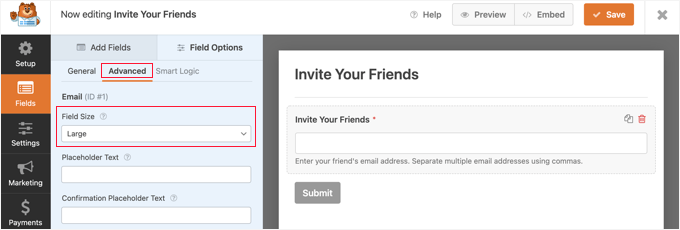
Ayarlar ” Genel bölümüne giderek daha fazla ayar bulabilirsiniz. Örneğin, düğmenin üzerindeki etiketi daha yararlı bir şeyle değiştirebilirsiniz.
‘Gönder Düğmesi Metni’ alanına sadece ‘Davetiye Gönder’ yazın.
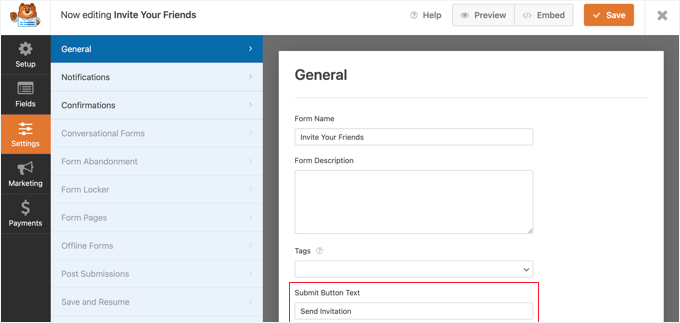
Davet E-postasının Oluşturulması
Ardından, Ayarlar ” Bildirimler bölümüne gidelim ve davet e-postasını ayarlayalım. Bu adım, form gönderildikten sonra bir onay e-postası göndermenizi sağlayacaktır.
Formu dolduran kullanıcıların bilgilerini, gönderdikleri bilgiler de dahil olmak üzere otomatik olarak doldurmak için akıllı etiketleri kullanabilirsiniz. WPForms web sitesinde akıllı etiketlerin tam bir listesini bulabilirsiniz.
‘E-posta Adresine Gönder’ alanına, formda gönderilen e-posta adresini girmeniz gerekir. ‘Akıllı Etiketleri Göster’ bağlantısına tıkladığınızda, kullanılabilir alanların bir listesi görüntülenecektir. ‘Arkadaşlarınızı Davet Edin’ alanına tıklamanız yeterlidir.
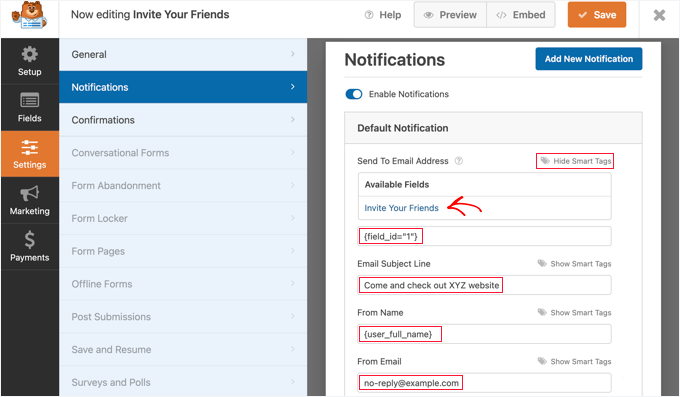
Kullanmak istediğiniz e-posta konu satırını yazmalısınız. Bundan sonra, {user_full_name} akıllı etiketini girerek ‘Gönderen Adı’ alanına kullanıcının tam adını girebilirsiniz.
Doğru ‘E-postadan’ seçeneğini seçmeniz önemlidir, aksi takdirde davetiyeleriniz spam klasörüne gönderilebilir. E-posta adresinde kullanılan alan adının WordPress blogunuzla eşleştiğinden emin olun.
Örneğin, web sitenizin URL’si www.example.com ise, e-posta adresi john@example.com gibi görünmelidir.
Bu, ‘Gelen E-posta’ alanına kullanıcının e-posta adresini girmemeniz gerektiği anlamına gelir. Bunun yerine, varsayılan ayar olan {admin_email} kullanabilirsiniz. Alternatif olarak, yönetici e-postanızın spam almasından endişe ediyorsanız, no-reply@example.com gibi mevcut olmayan bir e-posta adresi kullanabilirsiniz.
Ardından, ‘Yanıtlanacak E-posta Adresi’ kısmına ilerlemelisiniz. Burada, {user_email} akıllı etiketini kullanarak kullanıcının e-posta adresini girebilirsiniz. Ardından, davet edilen kişi e-postaya yanıt verirse, e-posta onu davet eden kullanıcıya gönderilecektir.
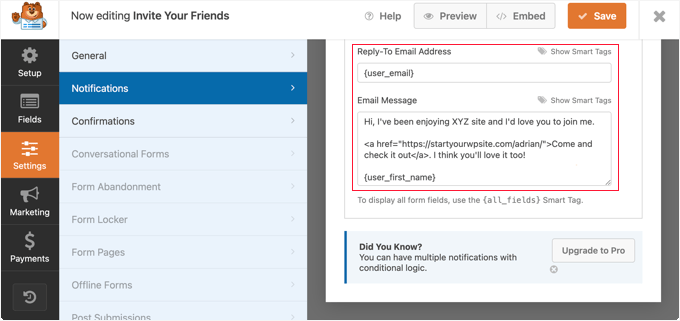
Son olarak, ‘E-posta Mesajı’ alanında göndermek istediğiniz davet mesajını oluşturmanız gerekecektir. Kısa ve sıradan tutmanızı öneririz. Mesajda akıllı etiketler kullanabilirsiniz, örneğin {user_first_name} girerek e-postayı kullanıcının adıyla bitirebilirsiniz.
Web sitenize bir bağlantı eklemeniz gerekecektir. Bu bağlantı, davet edilen kişiyi ana sayfanıza veya bir kullanıcı kayıt sayfasına götürebilir.
Daha da iyisi, web sitenizin özelliklerini ve faydalarını açıkça anlatan bir açılış sayfasına bağlantı verebilirsiniz.
Form Gönderimi için Onay Mesajı Oluşturma
Şimdi, Ayarlar ” Onaylar bölümüne gidebilirsiniz. Burada, kullanıcı arkadaşlarını davet ettikten sonra görüntülenecek kısa bir mesaj oluşturacaksınız.
‘Onay Türü’nü ‘Mesaj’ olarak bırakmalı ve ardından ‘Onay Mesajı’ alanına kısa bir teşekkür mesajı yazmalısınız.
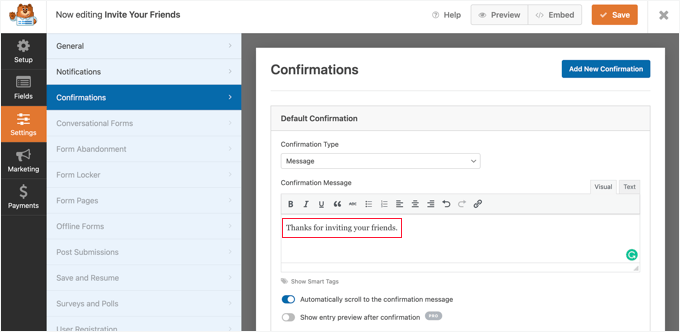
Davet formunuzun kurulumunu tamamladıktan sonra, ayarları kaydetmek için ekranın üst kısmındaki turuncu ‘Kaydet’ düğmesine tıkladığınızdan emin olun. Bunu yaptıktan sonra, WPForms düzenleyicisini kapatmak için ‘X’ düğmesine tıklayabilirsiniz.
WordPress Sitenize Davet Formu Ekleme
Şimdi tek yapmanız gereken formu web sitenizin kenar çubuğuna veya widget’a hazır başka bir alana eklemek. Başlamak için WordPress yönetici alanındaki Görünüm ” Widget ‘lar sayfasına gidelim.
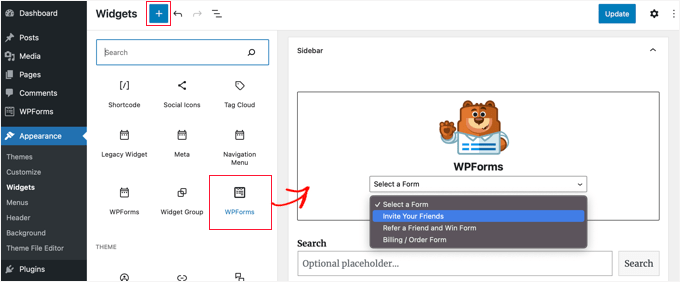
Ardından, WPForms bloğunu bulmalı ve kenar çubuğunuza sürüklemelisiniz. Daha fazla ayrıntı için WordPress’te widget ekleme ve kullanma kılavuzumuza bakın.
Bundan sonra ‘Bir Form Seçin’ açılır menüsünden ‘Arkadaşlarınızı Davet Edin’ formunu seçelim. Ayarlarınızı kaydetmek için ‘Güncelle’ butonuna tıklamayı unutmayın.
Son olarak, basit davet formunu çalışırken görmek için web sitenizi ziyaret edebilirsiniz.
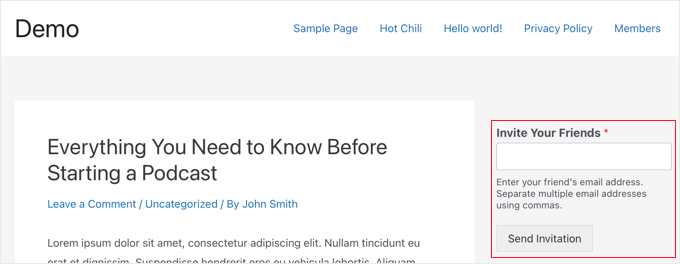
Bir kullanıcı formu kullanarak bir davetiye gönderdiğinde, formun yerine teşekkür onay mesajı görüntülenir.
Şöyle görünebilir:
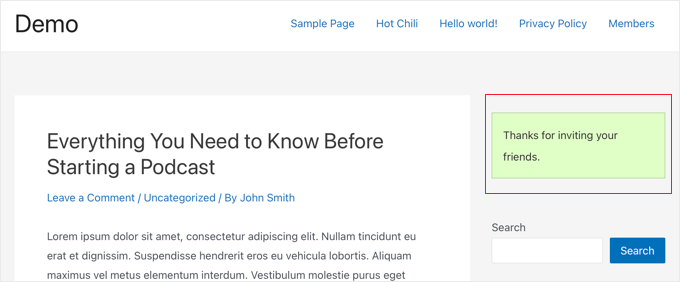
Not: Davet e-postaları alınmıyorsa, WordPress’in e-posta göndermemesini nasıl düzelteceğinize ilişkin kılavuzumuza bakın.
Yöntem 2: Kullanıcıların BuddyPress Sitenize Arkadaşlarını Davet Etmesine İzin Verme
BuddyPress, WordPress.org’un WordPress sitenizi bir sosyal ağa dönüştüren ve kendi çevrimiçi topluluğunuzu oluşturmanıza olanak tanıyan bir kardeş projesidir.
Bu eklenti sizin ve kullanıcılarınızın gruplar oluşturmasını sağlar ve her grubun kendi üyeleri ve etkinlik akışları olabilir. Kullanıcılar bu gruplara katılabilir ve başkalarını davet edebilir, ancak yalnızca sitenize zaten üye iseler.
BuddyPress kullanıyorsanız ve kullanıcılarınızın henüz kaydolmamış arkadaşlarına davetiye göndermesine izin vermek istiyorsanız, Invite Anyone eklentisini yüklemeniz gerekir. Daha fazla ayrıntı için, bir WordPress eklentisinin nasıl kurulacağına ilişkin adım adım kılavuzumuza bakın.
Etkinleştirmenin ardından, eklentiyi yapılandırmak için Ayarlar ” Herkesi Davet Et bölümüne gitmelisiniz. ‘Genel Ayarlar’ sekmesinde, birisi sitenize kaydolmaya davet edildiğinde gönderilen e-posta mesajını özelleştirebilirsiniz.
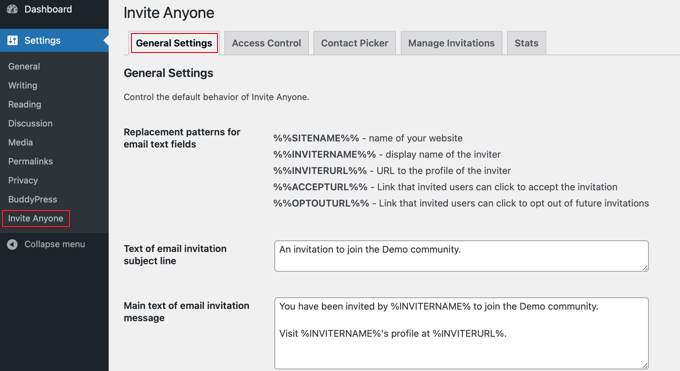
E-posta konusu, gövdesi ve altbilgisi için çok sayıda özelleştirme seçeneği vardır. Ayrıca kullanıcılarınızın e-postayı gönderilmeden önce özelleştirmesine izin verebilir, tek seferde gönderilebilecek e-posta sayısını sınırlayabilir ve daha fazlasını yapabilirsiniz.
İsterseniz, sitenize kimlerin davetiye gönderebileceğini de sınırlayabilirsiniz. Örneğin, yeni kullanıcıların arkadaşlarını hemen davet edebilmesini istemeyebilirsiniz. Bu, sahte hesaplar oluşturmak isteyen spam göndericilerin cesaretini kıracaktır.
Bu sınırları ayarlamak için sayfanın üst kısmındaki ‘Erişim Kontrolü’ sekmesine tıklayın ve ‘Sınırlı sayıda kullanıcı’ seçeneğini seçin.
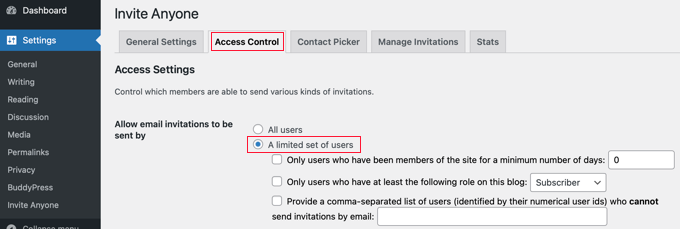
Şimdi hangi kullanıcıların davetiye gönderebileceğine karar vermenizi sağlayan üç onay kutusu görmelisiniz.
Davetleri, sitenize minimum sayıda gündür üye olan kullanıcılarla veya belirli bir üye rolüne sahip olanlarla sınırlayabilirsiniz. Ayrıca, virgüllerle ayrılmış kullanıcı kimliklerinin bir listesini yazarak belirli kullanıcıların davetiye göndermesini yasaklayabilirsiniz.
Bu ayarlardan memnun olduğunuzda, devam edin ve sayfanın en altına gidin ve ayarlarınızı kaydetmek için ‘Değişiklikleri Kaydet’ düğmesine tıklayın.
Artık kullanıcılarınız ‘Davet Gönder’ sekmesine tıklayarak doğrudan profil sayfalarından arkadaşlarına davet gönderebilirler.
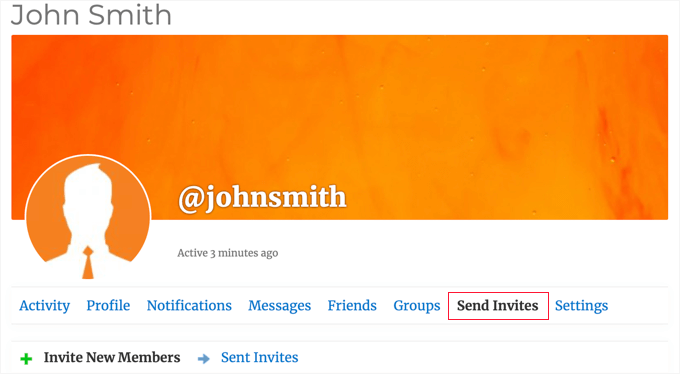
Bundan sonra, ilk metin kutusuna beş adede kadar e-posta adresi yazabilirler. Ve eğer izin verirseniz, gönderilecek e-posta mesajını özelleştirebilirler.
Kullanıcı herhangi bir BuddyPress grubuna üyeyse, sitenize katıldıklarında arkadaşlarının ilgilenebileceğini düşündükleri grupları da kontrol edebilirler.
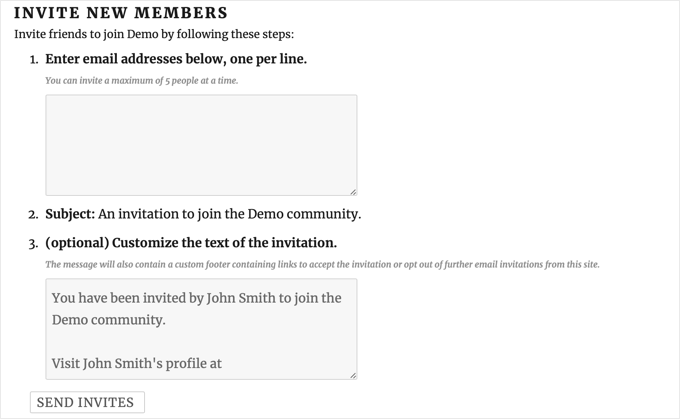
Son olarak, kullanıcılarınız sayfanın altındaki ‘Davet Gönder’ düğmesine tıklamalıdır. Eklenti daha sonra arkadaşlarına web sitenize kaydolmaları için davetiye gönderecektir.
Not: Web sitenizden e-posta göndermede sorun yaşıyorsanız, WordPress’in e-posta göndermeme sorununu nasıl çözeceğinize ilişkin kılavuzumuza bakın.
Davetler gönderildikten sonra, kullanıcı gönderdiği tüm davetlerin durumunu görebilir.
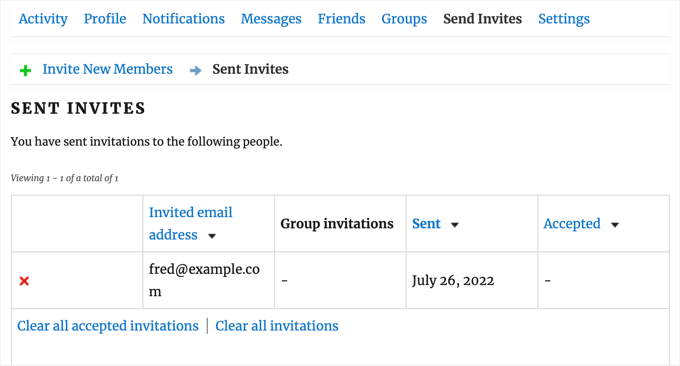
Kırmızı ‘X’ düğmesine tıklayarak listeden tek tek davetleri temizleyebilirler. Ayrıca listenin altındaki bağlantılara tıklayarak kabul edilen davetleri veya tüm davetleri temizleyebilirler. Bu eylemler davetleri iptal etmeyecek, sadece listeden kaldıracaktır.
Site yöneticisi olarak, WordPress yönetici alanınızdaki BuddyPress Davetiyeleri ” BuddyPress Davetiyeleri sayfasına giderek tüm kullanıcılar tarafından gönderilen davetiyeleri takip edebilirsiniz.
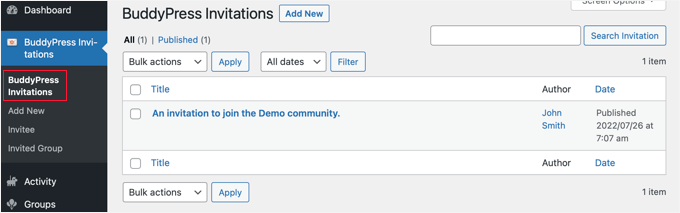
Kayıtlı Kullanıcı Sayınızı Artırmanın Diğer Yolları
Artık kullanıcılarınız arkadaşlarını davet edebildiğine göre, daha fazla kullanıcıyı web sitenizi ziyaret etmeye ve kaydolmaya teşvik edebileceğiniz diğer bazı yollara bir göz atalım.
Neyse ki WordPress kullanmak, işinizi büyütmek için inanılmaz güçlü araçlara erişmenizi sağlar.
- OptinMonster, piyasadaki en iyi potansiyel müşteri oluşturma ve dönüşüm optimizasyon aracıdır. E-posta abonelerinizi kolayca artırmanıza, mobil pop-up’lar oluşturmanıza ve yüksek dönüşümlü bir satış hunisi oluşturmanıza olanak tanır.
- All in One SEO en iyi WordPress SEO eklentisidir. İçeriğinizi herhangi bir teknik beceri olmadan arama motorları için optimize etmenizi sağlar.
- SeedProd en iyi WordPress sayfa oluştur ucu ve tema oluşturucu eklentisidir. Kolayca güzel bir açılış sayfası veya özel tema oluşturmanızı sağlar.
- WPForms piyasadaki en iyi WordPress form oluşturucusudur. Bir davet formu oluşturmanın yanı sıra, sitenize özel bir giriş sayfası ve kayıt formu eklemek için de kullanabilirsiniz.
- MonsterInsights, Google Analytics’i kullanarak web sitenizin performansını kolayca izlemenizi sağlar. Web sitesi ziyaretçilerini takip edebilmeniz ve e-ticaret takibi kurabilmeniz için yeni başlayan dostu raporlara sahiptir.
Daha fazla öneriye mi ihtiyacınız var? Tüm web siteleri için olmazsa olmaz WordPress eklentileri listemize göz atın.
Bu eğitimin, kullanıcıların arkadaşlarını WordPress web sitenize kaydolmaya davet etmelerine nasıl izin vereceğinizi öğrenmenize yardımcı olduğunu umuyoruz. Ayrıca yeni kullanıcı karşılama e-postalarını nasıl yeniden göndereceğinizi öğrenmek veya WordPress için en iyi kullanıcı yönetimi eklentileri listemize göz atmak isteyebilirsiniz.
If you liked this article, then please subscribe to our YouTube Channel for WordPress video tutorials. You can also find us on Twitter and Facebook.





Cornelius
How do you change the sent from wordpress@
WPBeginner Support
For changing the from message, you would want to take a look at our article below:
https://www.wpbeginner.com/plugins/how-to-change-sender-name-in-outgoing-wordpress-email/
Admin
chanda
After users click send invitation… the when continues to turn and never stops. How can this be fixed?
WPBeginner Support
You would need to reach out to the plugin’s support for that issue, we will look into updating this article when we are able.
Admin
Arlene
How to customize the invitation url send %inviteurl%?
WPBeginner Support
For customizing the URL you would want to check with the plugin’s support for the options available
Admin
Kingsley
The plug in is nice, but for some reason, when i try to invite two different people, it sends two (2) emails to the last email address i entered, and no email is sent to the first
Shreya
This is really helping one. I am searching for it. Thanks for share.
Arihant
Hey Can you share a plugin that can automatically import contacts from gmail, yahoo, facebook, etc & invite them.
Because i think hardly anyone would remember email address.
And even if they did, no one is wanting to write them down one by one.
Editorial Staff
It would be a good add-on for this plugin. We don’t know of any plugin that does that.
Admin